电脑调节亮度的快捷键 电脑太亮怎么调暗一点
在当今的数字生活中,屏幕亮度的调节已成为一项不可或缺的技能。无论是工作还是娱乐,合适的亮度设置不仅能提高视觉舒适度,还能有效保护眼睛,减轻疲劳。本文将分享几种简单易行的方法,让您在五分钟内掌握电脑屏幕亮度调节的技巧。
操作环境:演示机型:联想ThinkPad E14,系统版本:Windows 10

对于使用笔记本电脑的用户来说,许多机型的键盘上都有专门的亮度调节快捷键。您可以通过同时按下
【F11】和【Fn12】
键,快速调整屏幕亮度,方便又快捷。
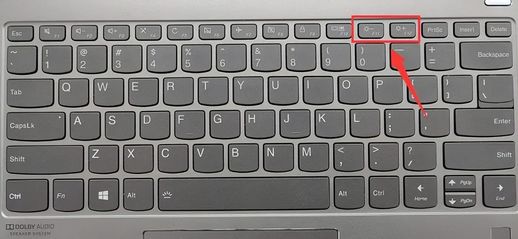
适当的屏幕亮度不仅能减少眼睛的不适感,还能有效缓解眼睛的疲劳。了解如何在系统设置中调节亮度显得尤为重要。操作步骤非常简单,您只需按照以下流程进行即可:
(1)在Windows系统桌面,右击空白区域,选择
【显示设置】
,即可找到相关的亮度调节选项。
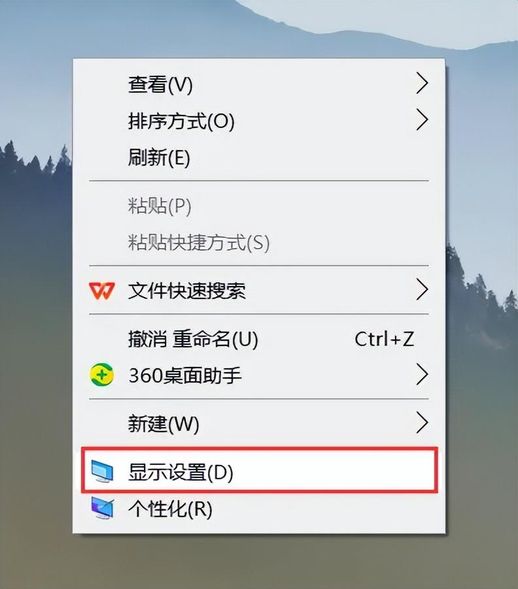
(2)在打开的
【显示】
界面右侧,您可以通过拖动滑块自由更改内置显示器的亮度。
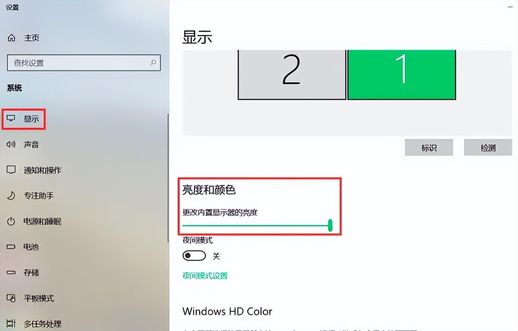
如果您是使用Mac系统,可以进入
【系统偏好设置】
,然后点击
【显示】
进行亮度调整。只需简单滑动相应的滑块,就能轻松更改屏幕亮度。
在Windows 10系统中,还有另一种调整亮度的方法。您可以在电脑桌面的右下角找到
【通知栏】
图标,点击它以打开通知面板。在面板中,找到太阳图标,通过滑动来调整屏幕的亮度。不过需要注意的是,并非所有电脑都支持这种方法,有些设备在打开
【调整屏幕亮度】
窗口时可能没有亮度调节条。
为确保您的操作顺利,以下是另一种更全面的调节方法:
(1)通过同时按下
【Win+i】
键打开设置窗口,搜索并进入
【控制面板】
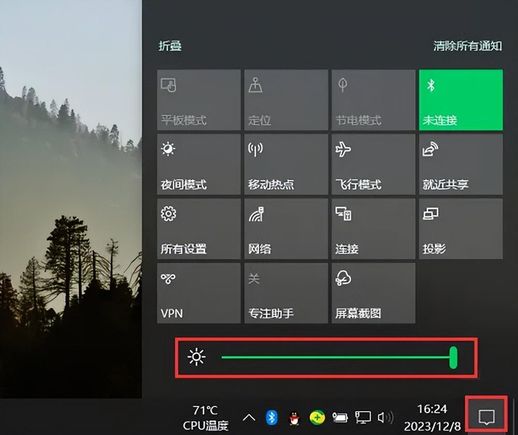
(2)在控制面板界面,点击
【硬件和声音】
选项。
(3)找到
【电源选项】
,点击
【调整屏幕亮度】
,在弹出的窗口中,您将看到亮度调节条,可以根据需要进行调整。
经过上述介绍,相信您已经掌握了如何调节电脑屏幕亮度的几种方法。这些方法适用于不同的环境和需求,让您能够灵活地适应各种使用场景。适时调整亮度,不仅能提升您的视觉体验,还能有效保护眼睛,让您在数字生活中更加得心应手。
往期推荐:
通过不断实践和调整,您将能更好地享受数字世界带来的便利与乐趣。适合的屏幕亮度是提升工作效率与生活质量的关键,掌握这些技巧,让您的生活更加舒适。

